魯大師病毒問題的解決方案 – 如何處理win11魯大師顯示為無病毒的情況
- WBOYWBOYWBOYWBOYWBOYWBOYWBOYWBOYWBOYWBOYWBOYWBOYWB轉載
- 2024-01-29 15:54:131708瀏覽
php小編新一在此為大家分享解決魯大師顯示為病毒的問題的方法。近期,不少用戶在使用魯大師時發現其被安全軟體檢測為病毒,引發了廣泛關注和討論。對於這個問題,我們可以嘗試以下解決方法:首先,我們可以更新魯大師的版本,或嘗試使用其他版本的軟體進行偵測和最佳化。其次,我們可以暫時關閉安全軟體的即時保護功能,並將魯大師加入安全軟體的白名單。最後,如果以上方法仍然無法解決問題,我們可以考慮尋求專業的技術支援或諮詢相關論壇或社群。希望以上方法能對大家有幫助!
win11魯大師顯示未病毒的處理方法
1、出現這個問題的原因是Windows defender將這個軟體屏蔽了,我們只需要將Windows defender暫時關閉即可。
2、我們點擊頁面左下角Windows圖標,然後在如圖所示頁面點擊進入系統設定。
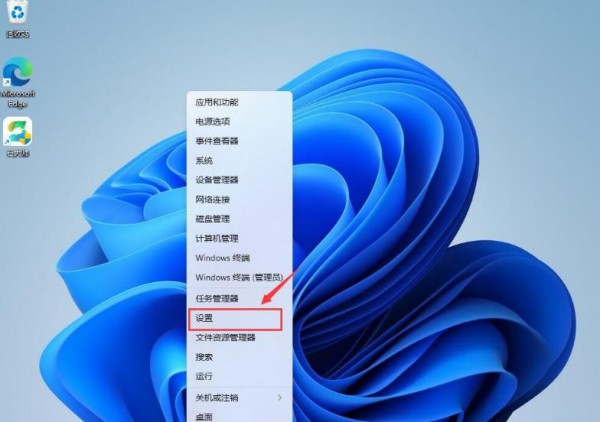
3、然後我們點選開啟安全性與隱私性。
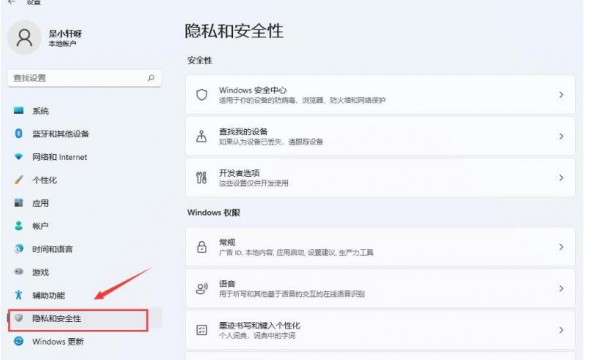
4、在這個頁面即可看到在Windows安全性中心,點選開啟Windows defender安全性中心。
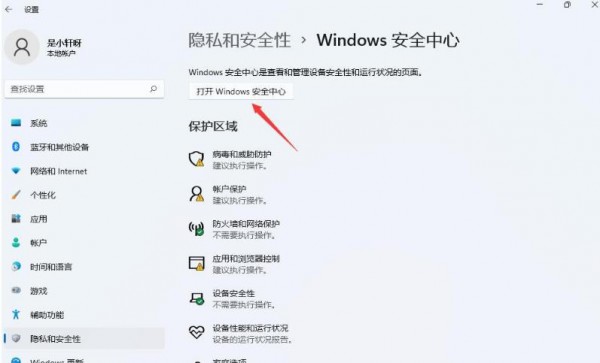
5、開啟Windows defender安全中心後,我們點選左邊如圖所示圖示。
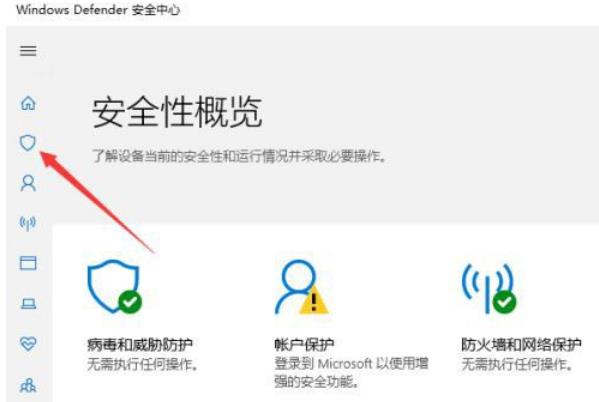
6、在該頁面開啟病毒和威脅防護設定。
7、我們先關閉即時保護設定。
8、然後我們再點選新增或刪除排除項。
9、然後我們新增本地文件,將剛才無法執行的文件加入即可。
以上是魯大師病毒問題的解決方案 – 如何處理win11魯大師顯示為無病毒的情況的詳細內容。更多資訊請關注PHP中文網其他相關文章!
陳述:
本文轉載於:rjzxw.com。如有侵權,請聯絡admin@php.cn刪除

